Application de filtres à des visualisations
En mode d'édition de feuille standard, appliquez des filtres aux visualisations pour limiter le focus d'un champ à un sous-ensemble de données spécifique. Par exemple, si vous avez un champ contenant des pays, vous pouvez utiliser des filtres pour afficher uniquement les données de pays spécifiques qui vous intéressent.
Pour appliquer un filtre à une visualisation, sélectionnez un champ, puis le type de filtre utilisé. Vous pouvez appliquer plusieurs types de filtres différents à votre visualisation. Vous pouvez filtrer via :
-
Valeurs : filtrez à l'aide des valeurs sélectionnées d'un champ. Par exemple, filtrez les résultats de sorte à inclure uniquement les valeurs que vous sélectionnez dans un champ.
-
Recherche : filtrez à l'aide des correspondances d'une recherche. Par exemple, filtrez les résultats pour n'inclure que ceux qui commencent par un préfixe de code spécifique.
-
Condition : filtrez en fonction de conditions spécifiées. Par exemple, filtrez les résultats pour n'inclure que ceux qui respectent un seuil numérique.
-
Effacer la sélection : filtrez de sorte à exclure les sélections effectuées dans d'autres visualisations. Par exemple, en sélectionnant un champ dont les sélections effectuées dans d'autres visualisations ne seront pas appliquées à cette visualisation.
Les filtres ne peuvent être appliqués qu'aux champs. Vous pouvez appliquer plusieurs filtres à une visualisation. Les filtres ne peuvent être appliqués qu'aux visualisations contenant une mesure.
Vous pouvez également créer des filtres complexes avec l'analyse d'ensembles. Pour plus d'informations sur l'analyse d'ensembles, consultez Analyse d'ensembles.
Affichage et interprétation des filtres appliqués
Les filtres appliqués à une visualisation sont affichés dans la note de bas de page au bas de la visualisation. Vous pouvez voir les filtres appliqués au graphique, que vous soyez en train de développer ou de consommer les analyses.
L'ajout d'une note de bas de page à une visualisation supprimera la note de bas de page Filtres appliqués.
Graphique avec des filtres appliqués
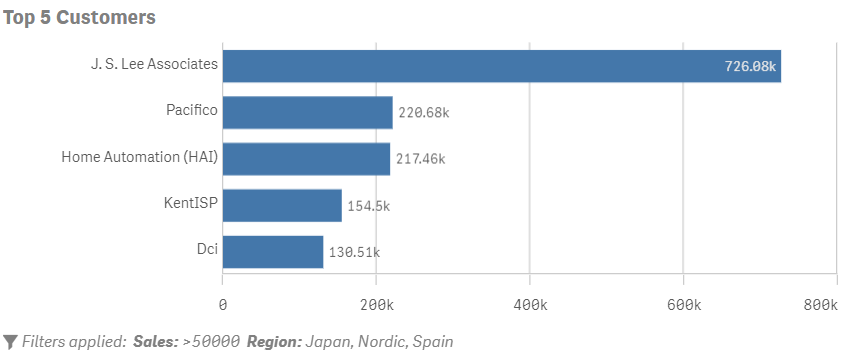
Le format des filtres énumérés dans la note de bas de page Filtres appliqués dépend de la manière dont vous avez configuré les filtres.
Filtre Valeurs
Si vous avez appliqué un filtre Valeurs, les valeurs sélectionnées sont affichées. Par exemple : Region : Japan, Nordic, Spain
Filtre Recherche
Pour les filtres avec l'option Recherche, la valeur de la recherche est affichée avec des symboles génériques, si nécessaire :
-
Le caractère générique * est utilisé au lieu de zéro caractère ou plus, y compris des espaces. Ce caractère générique est flexible et correspond à n'importe quel caractère ou bloc de caractères à une place précise.
-
Le caractère générique ^ est utilisé pour filtrer des valeurs en fonction du ou des caractères au début d'un terme dans une valeur de champ. Ce caractère générique s'utilise uniquement en combinaison avec d'autres caractères génériques.
Par exemple : City: *^New*. Dans cet exemple, le champ City est filtré pour n'afficher que les valeurs de champ qui commencent par la chaîne New. Cela peut, par exemple, inclure des valeurs telles que New York, New Orleans et Newark.
Filtre Condition
Pour les filtres avec l'option Condition, des opérateurs et d'autres symboles sont utilisés. Suivant la configuration, un filtre peut s'afficher :
-
Une simple combinaison de champ et d'opérateur. Par exemple : Year: >2022. Une visualisation avec ce filtre ne comprendrait que les données dont la valeur Year est postérieure à 2022.
-
Une expression avancée utilisant un ou plusieurs signes égal. Par exemple : Product: =sum(Sales)>1000000. Une visualisation avec ce filtre inclurait les éléments Product dont le total Sales est supérieur à 1000000.
Filtre Effacer la sélection
Pour les filtres avec l'option Effacer la sélection, le texte TOUT est affiché avec le champ de filtre pour indiquer qu'aucune des valeurs du champ ne sera jamais cachée dans le graphique. Par exemple : City: ALL
Filtres qui utilisent Exclure
Tous les filtres qui utilisent Exclure contiendront le texte PAS avec le filtre. Par exemple : Region: NOT Sweden
Filtrage avec des valeurs
Filtrez les données en sélectionnant les valeurs d'un champ à inclure dans la visualisation ou à exclure de la visualisation. Cela s'avère utile pour limiter rapidement l'étendue des valeurs de dimension de votre visualisation. Par exemple, si vous avez inclus un champ contenant des clients de votre entreprise, vous pouvez utiliser un filtre de valeur pour inclure uniquement les résultats de clients spécifiques.
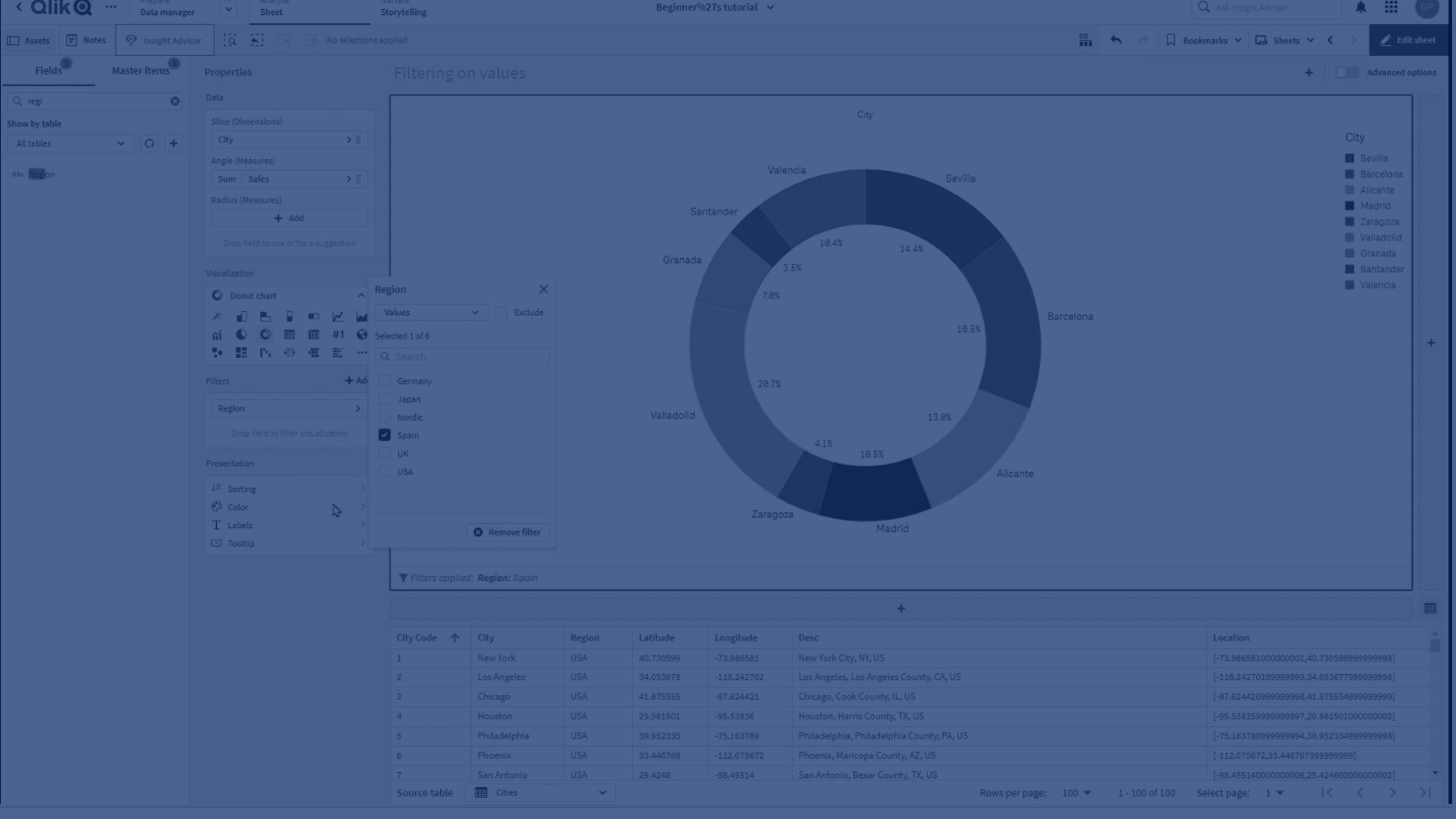
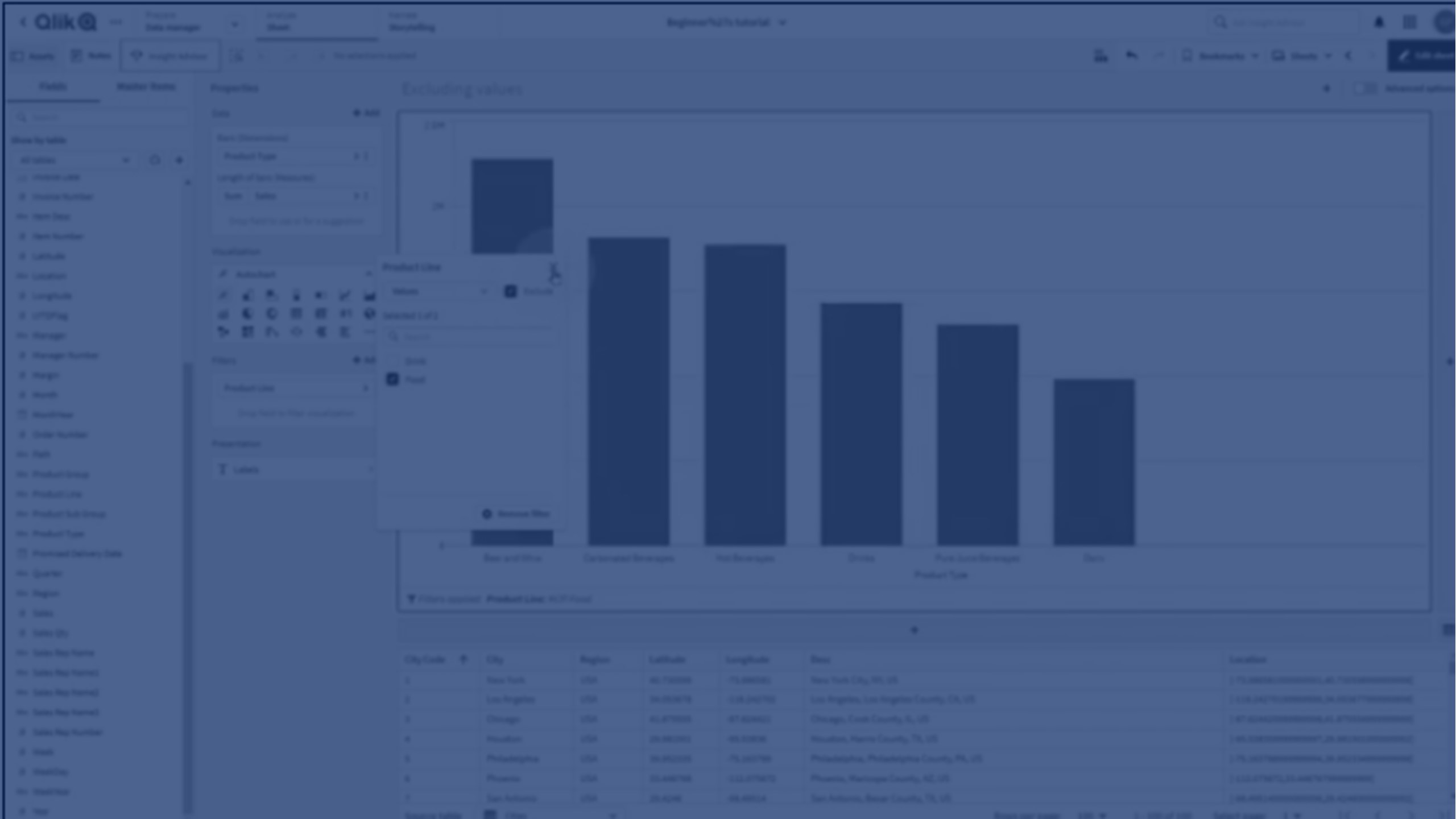
Procédez comme suit :
En mode d'édition, sélectionnez la visualisation à laquelle appliquer un filtre.
Dans le panneau des propriétés, dans Données, sous Filtres, cliquez sur Ajouter et sélectionnez un champ.
Développez le champ et sélectionnez Valeurs.
Éventuellement, pour exclure les valeurs sélectionnées, sélectionnez Exclure.
Sélectionnez les valeurs à inclure ou à exclure dans la liste.
Filtrage avec des recherches
Filtrez les valeurs en fonction des recherches des valeurs spécifiées dans le champ. Cela s'avère utile pour filtrer des données en fonction d'une expression ou d'une chaîne partielle. Par exemple, vous avez un champ qui contient des ID d'enregistrement de votre entreprise. Chaque ID d'enregistrement comprend un préfixe spécifique permettant de classer l'enregistrement. Vous pouvez utiliser un filtre de recherche pour filtrer les préfixes d'enregistrement.
Les types de recherche suivants sont inclus :
Contient : toutes les chaînes contenant la valeur de recherche que vous avez saisie. Par exemple, la saisie de je renverra toutes les chaînes contenant je.
Correspond exactement : toutes les correspondances exactes avec la valeur de recherche que vous avez saisie. Par exemple, la saisie de je renverrait toutes les instances de la chaîne je.
Commence par : toutes les chaînes qui commencent par la valeur de recherche que vous avez saisie. Par exemple, la saisie de je renverrait jeans et jeans bleus, mais pas shorts en jean.
Se termine par : toutes les chaînes qui se terminent par la valeur de recherche que vous avez saisie. Par exemple, la saisie de anrenverrait shorts en jean, mais pas jeans bleus.
Début de mot : tous les termes d'une chaîne qui commencent par la valeur de recherche que vous avez saisie. Par exemple, la saisie de je renverrait jeans, jeans bleus et shorts en jean.
Le filtre de recherche fonctionne de manière optimale avec des valeurs de chaîne, mais vous pouvez également rechercher des valeurs numériques.
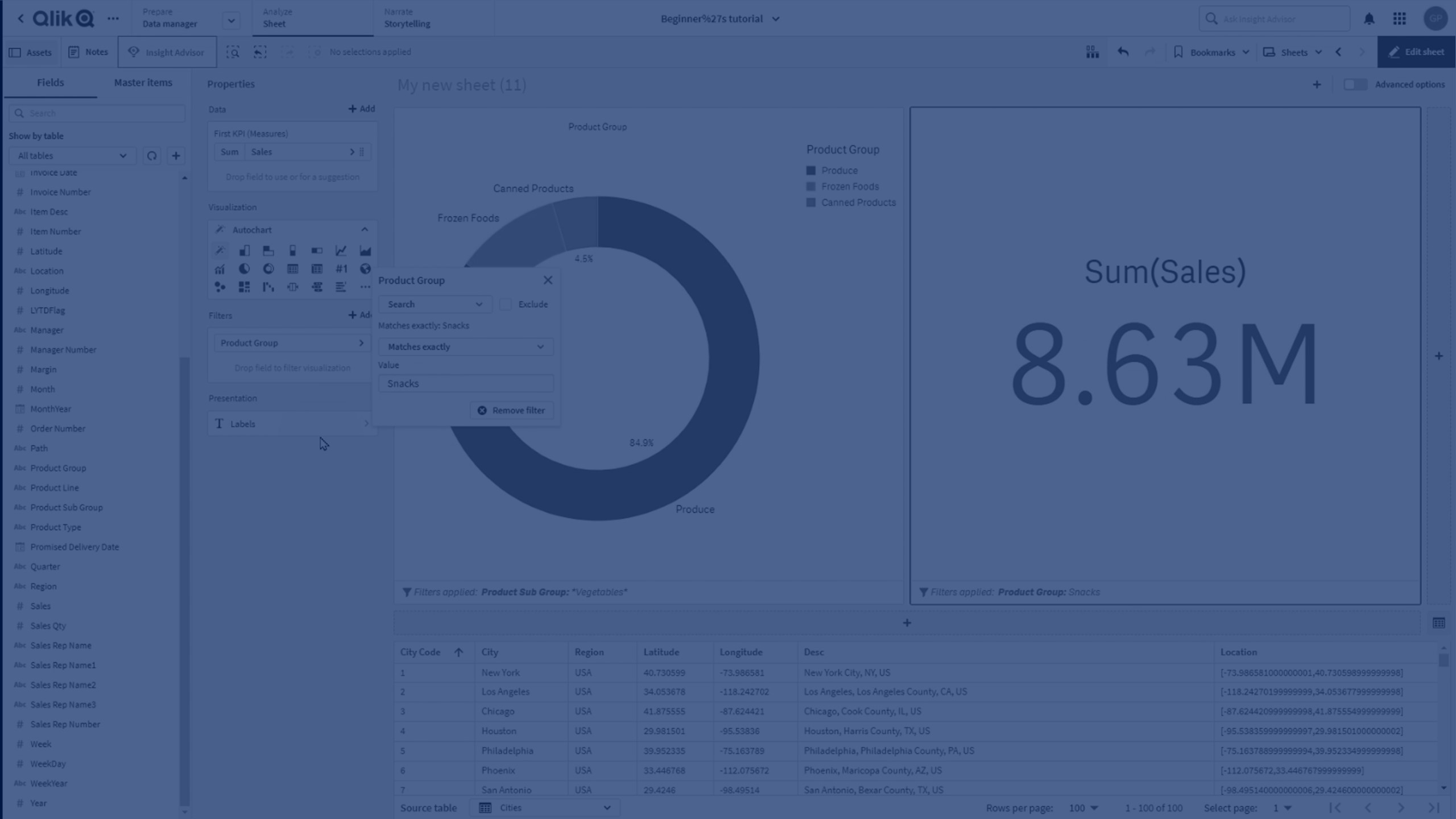
Procédez comme suit :
En mode d'édition, sélectionnez la visualisation à laquelle appliquer un filtre.
Dans le panneau des propriétés, dans Données, sous Filtres, cliquez sur Ajouter et sélectionnez un champ.
Développez le champ et sélectionnez Rechercher.
Éventuellement, pour exclure les valeurs sélectionnées, sélectionnez Exclure.
Dans la liste, sélectionnez le type de recherche à utiliser.
Saisissez la valeur à rechercher.
Filtrage avec des conditions
Appliquez un filtre en fonction de conditions dans un champ sélectionné ou sur une comparaison entre deux champs. Par exemple, vous pouvez filtrer toutes les valeurs d'un champ qui sont inférieures à une valeur de seuil. Vos conditions peuvent utiliser des valeurs fixes ou calculées.
Vous pouvez effectuer une comparaison à une valeur fixe ou une valeur calculée à partir d'une mesure. Par exemple, vous pouvez inclure toutes les valeurs dont la valeur Ventes est supérieure à 1 000 $ ou vous pouvez inclure toutes les valeurs dont la valeur Ventes est supérieure à la valeur moyenne des Ventes brutes.
L'option Condition supporte deux types de filtres : Comparer et Général.

Filtrage avec des conditions de comparaison
Le filtre Comparer examine les valeurs du champ sélectionné et les compare à une condition spécifiée. Par exemple, vous pouvez prendre le champ Ventes et exclure de la visualisation toutes les ventes inférieures à 5 000 $.
Procédez comme suit :
En mode d'édition, sélectionnez la visualisation à laquelle appliquer un filtre.
Dans le panneau des propriétés, dans Données, sous Filtres, cliquez sur Ajouter et sélectionnez un champ.
Développez le champ et sélectionnez Condition.
Éventuellement, pour exclure les valeurs sélectionnées, sélectionnez Exclure.
Sélectionnez Comparer.
Sous Condition, sélectionnez la condition à utiliser et indiquez si vous souhaitez utiliser une valeur fixe ou une valeur calculée.
Si vous utilisez une valeur fixe, saisissez la ou les valeurs requises pour votre condition.
Si vous utilisez une valeur calculée, sélectionnez les modificateurs et les champs permettant de créer les mesures qui définissent la condition de comparaison.
Filtrage avec des conditions générales
Le filtre Général utilise une agrégation pour filtrer les données. Commencez par définir une mesure. Ensuite, les valeurs correspondantes du champ sélectionné sont filtrées en fonction des conditions que vous spécifiez pour cette mesure.
Par exemple, vous avez un graphique montrant les chiffres des ventes régionales. Vous voulez voir les chiffres des ventes régionales uniquement lorsque la somme des ventes des villes d'une région est supérieure 1 000 000 $. Vous ajoutez City comme filtre. Pour votre condition générale, vous définissez le champ sur (sum)Sales avec la condition Supérieur ou égal à 1000000.
Procédez comme suit :
En mode d'édition, sélectionnez la visualisation à laquelle appliquer un filtre.
Dans le panneau des propriétés, dans Données, sous Filtres, cliquez sur Ajouter et sélectionnez un champ.
Développez le champ et sélectionnez Condition.
Éventuellement, pour exclure les valeurs sélectionnées, sélectionnez Exclure.
Sélectionnez Général.
Sous Champ, sélectionnez le modificateur et le champ à utiliser pour spécifier la mesure à appliquer dans le filtre. Par exemple, (avg)Sales.
Sous Condition, sélectionnez la condition à utiliser et indiquez si vous souhaitez utiliser une valeur fixe ou une valeur calculée.
Si vous utilisez une valeur fixe, saisissez la ou les valeurs requises pour votre condition.
Si vous utilisez une valeur calculée, sélectionnez les modificateurs et les champs permettant de créer les mesures qui définissent la condition de comparaison.
Filtrage via l'exclusion de sélections
Excluez des sélections externes pour le champ sélectionné de ce graphique. Lorsque vous sélectionnez Effacer la sélection, toutes les sélections effectuées dans d'autres graphiques pour le champ sélectionné sont ignorées. En revanche, les sélections effectuées dans ce champ de ce graphique seront reflétées dans d'autres graphiques.
Par exemple, j'ai un graphique qui affiche uniquement les résultats de Region pour les pays Germany, Japan et Spain. Je ne souhaite pas que les sélections effectuées dans d'autres graphiques pour Region aient un impact sur ce graphique. Si je sélectionne la valeur Region à filtrer avec Effacer la sélection, les autres sélections Region en dehors de ce graphique n'auront pas d'impact sur le graphique.

Procédez comme suit :
En mode d'édition, sélectionnez la visualisation à laquelle appliquer un filtre.
Dans le panneau des propriétés, dans Données, sous Filtres, cliquez sur Ajouter et sélectionnez un champ.
Développez le champ et sélectionnez Effacer la sélection.
Alternatives avancées aux filtres de visualisation
Les filtres de visualisation sont utiles pour créer rapidement des visualisations. Pour les cas d'utilisation plus avancés, il est préférable d'utiliser analyse d'ensembles ou une combinaison de filtres de visualisation et d'analyse d'ensembles. Par exemple :
Vous avez créé une feuille dans laquelle toutes les visualisations doivent avoir le même filtre. D'autres feuilles de l'application doivent utiliser une disposition de visualisations similaire, mais avec des filtres différents sur le même champ. Vous pouvez ajouter des filtres individuellement à chaque visualisation de la feuille. Sinon, vous pouvez utiliser l'une des options suivantes :
Analyse d'ensembles. Avec l'analyse d'ensembles, les données sont filtrées à l'aide d'une expression au lieu d'appliquer des filtres. Par exemple, sur une feuille, un graphique à barres pourrait utiliser =Sum({<ProductType={'Grocery'}>} Sales) comme mesure pour appliquer un filtre sur la valeur de champ Grocery. Sur la feuille suivante, un graphique à barres similaire pourrait utiliser =Sum({<ProductType={'Dairy'}>} Sales) comme mesure pour appliquer un filtre sur la catégorie de produits Dairy.
Pour plus d'informations sur l'analyse d'ensembles, consultez Analyse d'ensembles.
Favoris. Par exemple, au lieu de créer plusieurs feuilles avec la même disposition, vous pourriez créer une seule feuille ne contenant aucun filtre, puis créer des favoris dans l'application pour permettre aux utilisateurs de contrôler eux-mêmes les filtres (sélections).
Limitations
Les filtres présentent les restrictions suivantes :
Les filtres ne sont pas supportés dans les types de visualisation suivants :
Boîte à moustaches
Bouton
Panneau de filtre
Histogramme
Menu de navigation
Conteneur d'onglets
Les filtres ne sont supportés que dans les couches de graphique des graphiques de carte.
Les filtres ne sont pas supportés avec les objets suivants du Visualization Bundle :
Conteneur de schéma croisé
Les filtres ne sont pas supportés avec les objets suivants du Dashboard Bundle :
Animateur
Sélecteur de dates
Conteneur de disposition
Ligne
Entrée de variable
Lecteur vidéo
